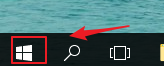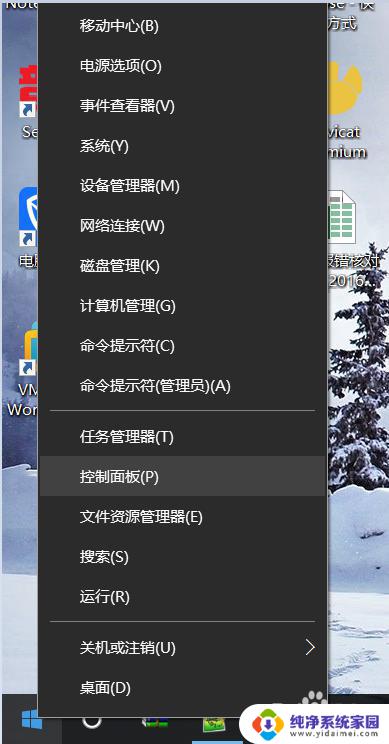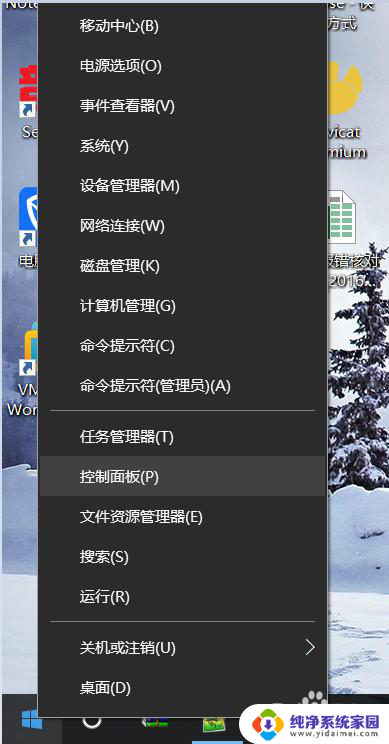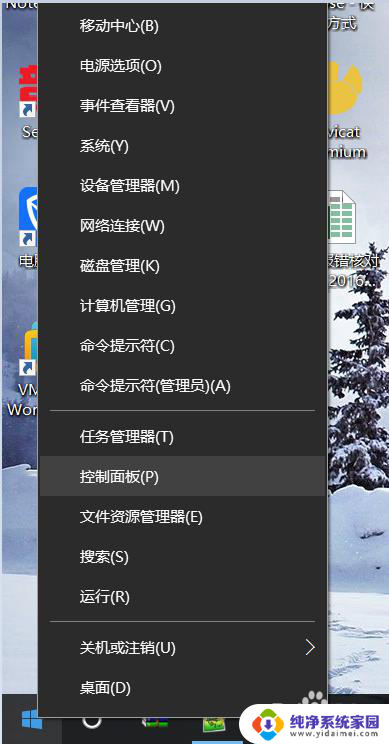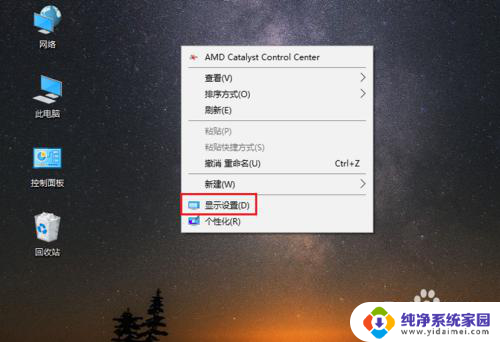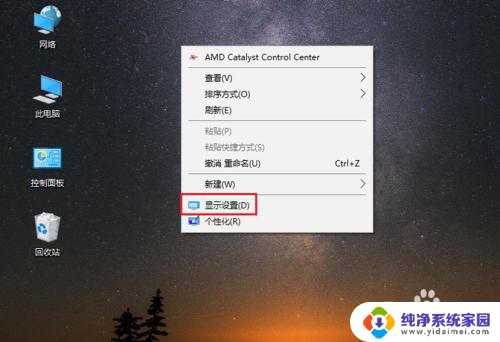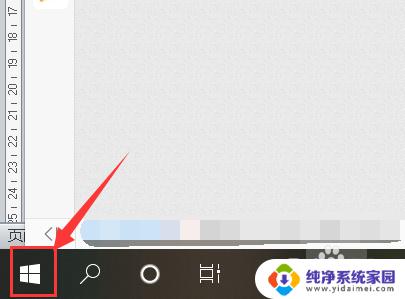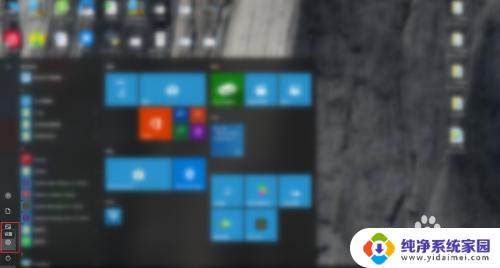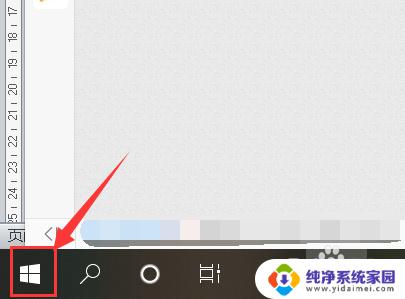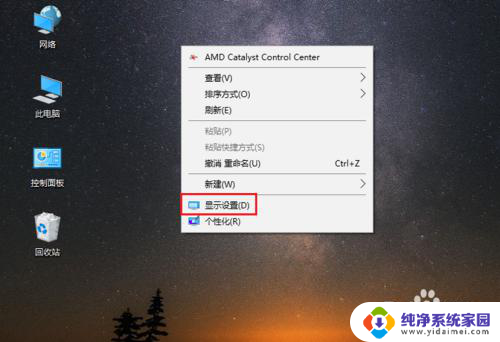电脑设置打印机纸张尺寸大小 Win10电脑如何设置纸张大小
更新时间:2024-04-27 18:03:35作者:xiaoliu
在使用电脑打印文件时,设置打印机纸张尺寸大小是非常重要的一步,特别是在Win10操作系统下,如何正确设置纸张大小可以确保打印效果更加精准和准确。通过简单的操作,您可以轻松地调整纸张大小,让打印出来的文件符合您的需求和要求。接下来让我们一起来看看Win10电脑如何设置纸张大小吧。
步骤如下:
1.首先在Window设置面板点击“设备”,如图所示。
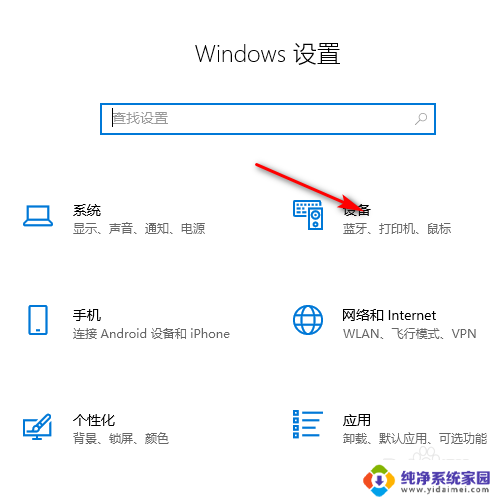
2.然后点击“打印机和扫描仪”,如图所示。
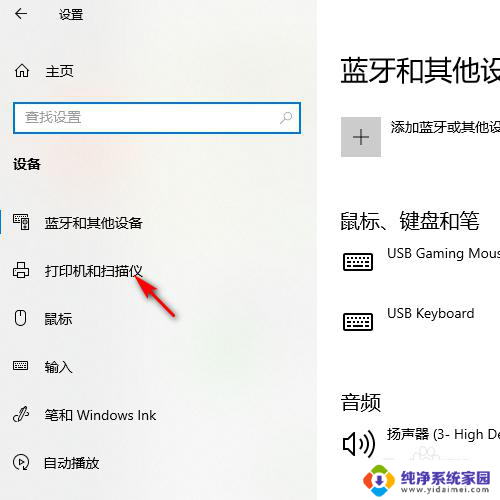
3.然后点击“打印机服务器属性”,如图所示。
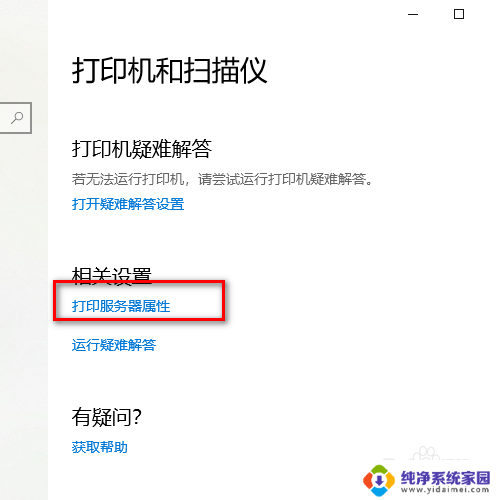
4.然后点击“更改纸张规格设置”,如图所示。
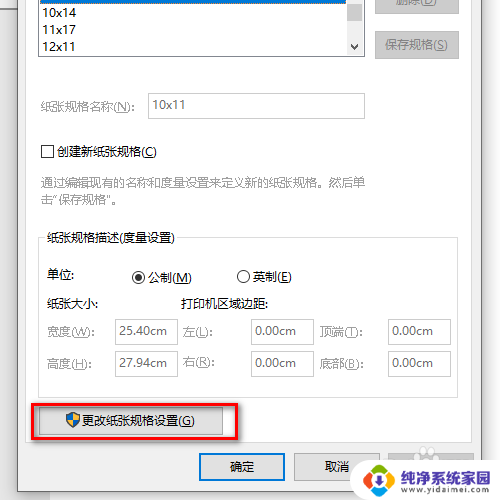
5.然后勾选“创建新纸张规格”,如图所示。
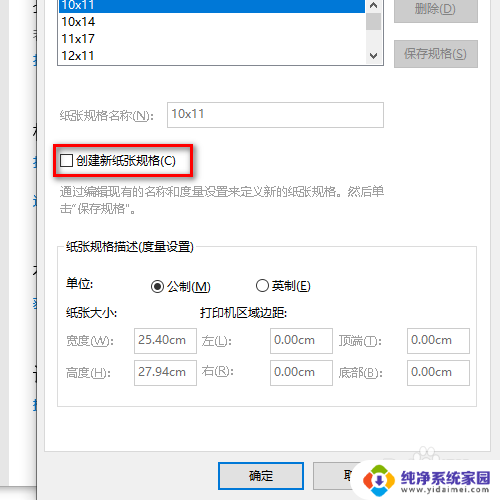
6.最后输入“纸张大小”点击确定即可,如图所示。
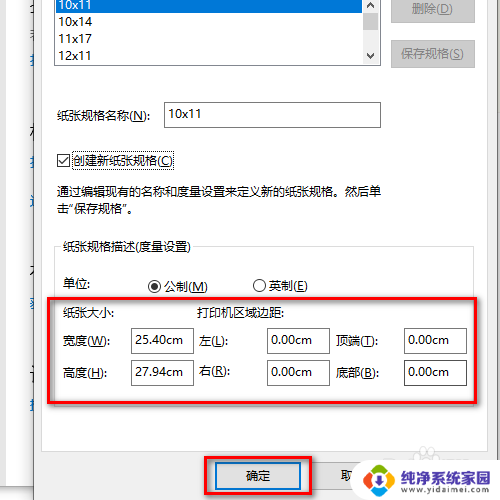
以上是有关电脑设置打印机纸张尺寸大小的全部内容,如果您有需要,可以按照本文的步骤进行操作,希望对大家有所帮助。